PageAdmin cms工作流(多级审核)的使用说明
CMS后台用户操作手册
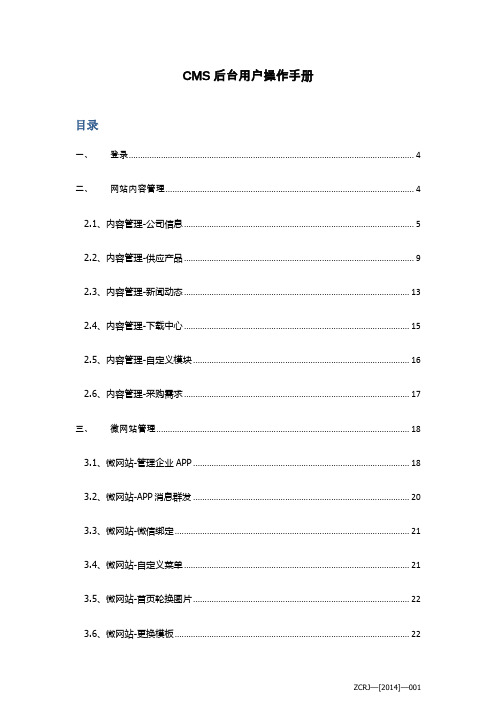
CMS后台用户操作手册目录一、登录 (4)二、网站内容管理 (4)2.1、内容管理-公司信息 (5)2.2、内容管理-供应产品 (9)2.3、内容管理-新闻动态 (13)2.4、内容管理-下载中心 (15)2.5、内容管理-自定义模块 (16)2.6、内容管理-采购需求 (17)三、微网站管理 (18)3.1、微网站-管理企业APP (18)3.2、微网站-APP消息群发 (20)3.3、微网站-微信绑定 (21)3.4、微网站-自定义菜单 (21)3.5、微网站-首页轮换图片 (22)3.6、微网站-更换模板 (22)四、筑巢管家 (23)4.1、商机查询 (23)4.2、效果查询-健康指数 (23)4.3、效果查询-排名查询 (24)五、SEO优化 (24)5.1、SEO优化-PC端SEO (24)5.2、SEO优化-移动端SEO优化 (27)六、系统管理 (27)6.1、系统管理-企业微博 (27)6.2、系统管理-修改密码 (28)6.3、系统管理-系统反馈 (28)七、增值服务 (29)7.1、企业信息同步-企业信息录入 (34)7.2、企业信息同步-行业匹配 (34)7.3、企业信息同步-公司所在地匹配 (35)7.4、企业信息同步-同步平台 (35)7.5、生成商机-精准词 (36)7.6、生成商机-长尾词 (36)7.7、生成商机-特征词 (37)7.8、生成商机-地区词 (37)7.9、生成商机-商机内容 (39)7.10、商机发布 (40)7.11、配置周期 (41)7.12、商机发布列表 (41)一、登录浏览器地址栏里输入登录cms网站后台,这里以/pages/index.aspx为例(下文同此)进入cms网站后台,页面如下:二、网站内容管理(所有的CMS网站内容,在编辑之后需重新生成页面才可生效,重新生成页面见:SEO优化-生成静态页面处)2.1、内容管理-公司信息公司信息-首页信息如上图,这里维护公司的首页信息。
内容管理系统操作手册

内容管理系统操作手册内容管理系统(Content Management System,简称CMS)是一种用于创建、编辑、管理和发布网站内容的软件系统。
以下是内容管理系统的操作手册,供大家参考:一、创建内容1、登录内容管理系统的后台管理界面。
2、选择需要创建内容的栏目或页面。
3、在相应的位置输入标题、正文和其他必要的信息,上传图片或文件等多媒体素材。
4、预览编辑好的内容,确认无误后点击“发布”按钮。
二、编辑内容1、登录内容管理系统的前台网站界面。
2、找到需要编辑的内容,点击相应的编辑图标或链接。
3、在编辑界面中,修改标题、正文和其他信息,上传新的多媒体素材。
4、预览修改后的内容,确认无误后点击“保存”按钮。
三、管理内容1、登录内容管理系统的后台管理界面。
2、在左侧的导航菜单中找到“内容管理”栏目。
3、根据不同的分类方式筛选需要管理的文章或页面。
4、查看内容的详细信息,包括发布时间、访问量、评论数等。
5、对不适当的内容进行修改或删除操作。
四、发布内容1、登录内容管理系统的后台管理界面。
2、在左侧的导航菜单中找到“内容管理”栏目。
3、选择需要发布的文章或页面,点击“发布”按钮。
4、在弹出的发布窗口中,选择发布的时间和地点,以及是否允许评论和分享等功能。
5、确认发布信息无误后,点击“确定”按钮完成发布操作。
五、其他操作1、在后台管理界面中,可以设置网站的外观、布局和功能等参数。
2、可以添加或删除用户账号,设置用户权限和管理员密码等安全设置。
3、可以对网站的数据进行备份和恢复,以及优化数据库性能等维护操作。
以上是内容管理系统的基本操作手册,具体操作步骤可能因不同的CMS系统而略有差异。
在使用CMS系统时,请务必仔细阅读系统提供的用户手册或在线帮助文档,以便更好地掌握系统的各项功能和操作方法。
如何使用内容管理系统:完整使用指南(十)

如何使用内容管理系统:完整使用指南在当今信息爆炸的时代,内容管理系统(Content Management System,简称CMS)已经成为许多网站和企业不可或缺的工具。
它不仅能够简化网站内容的创建和维护,还能提高工作效率和用户体验。
然而,许多人对于内容管理系统缺乏了解,不知道如何正确使用。
本文将为您介绍如何完整地使用内容管理系统,帮助您发挥它的最大潜力。
一、什么是内容管理系统内容管理系统是一种软件应用程序,用于创建、编辑、发布和管理网站上的内容。
它允许用户通过一个易于使用的界面来管理网站的布局、样式、图片、文字等各种元素。
内容管理系统的核心功能包括内容创建、内容编辑、版本控制、发布和权限管理。
二、选择最适合您需求的内容管理系统在选择内容管理系统之前,需要明确您的需求和目标。
有些CMS专注于博客和新闻发布,有些则适用于电子商务和企业网站。
下面是几个流行的CMS:1. WordPress: WordPress是世界上使用最广泛的CMS之一,它适用于博客、新闻和小型网站,具有丰富的插件和主题可供选择。
它易于安装和使用,适合初学者。
2. Joomla: Joomla是一款可扩展性强的CMS,适用于企业和电子商务网站。
它具有丰富的功能和强大的社区支持,但相对于WordPress 来说,上手稍微有一定的难度。
3. Drupal: Drupal是一款高度定制化的CMS,适合开发复杂的大型网站。
它有着丰富的模块和主题库,但学习曲线较陡峭。
通过了解不同CMS的特点和优缺点,您可以选择出最适合自己需求的内容管理系统。
三、安装和配置内容管理系统安装和配置内容管理系统是使用它的第一步。
根据您选择的CMS,您可以按照相应的文档和教程进行安装。
通常来说,您需要一个域名和虚拟主机来搭建网站,并确保您的主机环境满足CMS的要求。
安装完成后,您需要配置CMS的基本设置,包括网站名称、描述、时区等。
此外,还需设置管理员账户和密码,以确保只有授权人员能够访问和管理网站。
PageAdmin使用教程

PageAdmin是一款集成内容发布、信息发布、自定义表单、自定义模型、会员系统、业务管理等功能于一体的网站内容管理系统,于2009年正式发布,目前全国用户已经超过100万以上,被广泛用于企业、中小学、大专院校,政府部门的网站搭建。
本系列教程详细演示和介绍了PageAdmin内容管理系统从安装、配置、使用到应用的操作方法,采用渐进的方式让您快速了解和掌握PageAdmin内容管理系统的使用。
第一章环境配置PageAdmin系统是基于微软2.0技术开发,在使用前需要将服务器配置好 环境后网站才能正常运行。
本章节详细演示和介绍了如何安装配置iis、及iis站点设置方法。
•环境要求及配置步骤•IIS安装教程•后台登陆及管理密码修改•速度优化第二章修改制作配置好网站后需要对网站布局和内容进行修改,本章节将将逐步介绍如何修改网站。
•后台分站点的增加及管理•网站参数设置•网站栏目的增加及管理•模块的增加和管理•导航及子栏目的增加与管理•信息及信息分类的增加和管理第三章会员功能本章主要介绍了PageAdmin网站系统的会员功能,包括会员类别设置,会员字段设置,部门设置及会员用户的管理。
•会员系统设置•会员类别增加、修改•部门的增加和修改•会员的增加、管理及资料修改第四章表单模型管理本章重点介绍pageadmin的主要功能,包括表的建立,字段的建立,模型的建立,表单的获取,熟练掌握这部分功能将方便您后续自行设计个性化功能。
•数据表的增加及管理•字段的增加及管理•发布表单和搜索表单的使用说明•功能模型的增加及管理第五章相关功能本章主要介绍pageadmin的相关功能,包括会员投稿,计划任务,工作流等功能的使用说明•模块(更多或more)链接的修改设置•计划任务的使用说明•局部样式设置的用法•会员中心功能设置及会员投稿设置•工作流及信息签发功能的使用•信息签收功能的使用•关键词链接的使用方法第六章插件调用本章主要介绍pageadmin的一些附加功能,包括登录框、幻灯片、问卷、站内广告,友情链接的使用说明•会员登录界面的制作及调用•幻灯片的制作及调用•问卷调查的制作及调用•站内广告的制作及调用•友情链接的制作及调用。
cms操作手册

1、超级管理员登录系统
1管理员新增(修改、删除)操作
1.1选择用户模块---管理员(全站)模块
1.2点击添加按钮
1.3填写用户信息、选择角色、根据需要勾选需要管理的站点,输入无误后点击提交保存
1.4添加成功
1.5点击修改可对改用户信息进行修改
1.6修改完成后点击提交进行保存
1.7点击删除可删除该用户
2角色管理操作指南
2.1管理员权限设置
管理员默认拥有所有权限
2.2站点管理员权限设置
站点管理员除功能权限—用户—管理员(全站),功能权限—用户—角色管理,
功能权限—配置---全局设置,功能权限—配置—站点管理外,拥有别的所有权限
2.3信息发布员只有截图中所拥有权限
3会员管理
3.1点击会员管理进入该功能模块
3.2点击主页面右上角添加按钮进入新增用户
3.3填写基本信息后点击提交进行保存(用户信息为全站共享)
3.4点击修改可对该用户进行修改操作
3.5修改完成后点击提交进行保存
3.6点击删除可删除该用户。
PageMaker软件中的色彩管理系统(CMS)
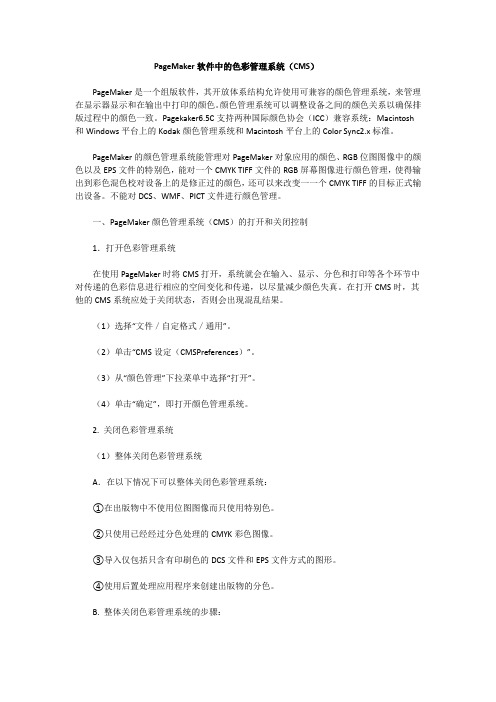
PageMaker软件中的色彩管理系统(CMS)PageMaker是一个组版软件,其开放体系结构允许使用可兼容的颜色管理系统,来管理在显示器显示和在输出中打印的颜色。
颜色管理系统可以调整设备之间的颜色关系以确保排版过程中的颜色一致。
Pagekaker6.5C支持两种国际颜色协会(ICC)兼容系统:Macintosh 和Windows平台上的Kodak颜色管理系统和Macintosh平台上的Color Sync2.x标准。
PageMaker的颜色管理系统能管理对PageMaker对象应用的颜色、RGB位图图像中的颜色以及EPS文件的特别色,能对一个CMYK TIFF文件的RGB屏幕图像进行颜色管理,使得输出到彩色混色校对设备上的是修正过的颜色,还可以来改变一一个CMYK TIFF的目标正式输出设备。
不能对DCS、WMF、PICT文件进行颜色管理。
一、PageMaker颜色管理系统(CMS)的打开和关闭控制1.打开色彩管理系统在使用PageMaker时将CMS打开,系统就会在输入、显示、分色和打印等各个环节中对传递的色彩信息进行相应的空间变化和传递,以尽量减少颜色失真。
在打开CMS时,其他的CMS系统应处于关闭状态,否则会出现混乱结果。
(1)选择“文件/自定格式/通用”。
(2)单击“CMS设定(CMSPreferences)”。
(3)从“颜色管理”下拉菜单中选择“打开”。
(4)单击“确定”,即打开颜色管理系统。
2. 关闭色彩管理系统(1)整体关闭色彩管理系统A.在以下情况下可以整体关闭色彩管理系统:①在出版物中不使用位图图像而只使用特别色。
②只使用已经经过分色处理的CMYK彩色图像。
③导入仅包括只含有印刷色的DCS文件和EPS文件方式的图形。
④使用后置处理应用程序来创建出版物的分色。
B. 整体关闭色彩管理系统的步骤:①选择“文件/自定格式/通用”命令。
②单击“CMS设定”按钮。
③从“颜色管理(Color Management)”下拉菜单中选择“关闭(Off)”。
工作流操作手册

工作流操作手册目录工作流操作手册 ....................................................................................................................................... 1-1 1说明 .................................................................................................................................................................... 1-1 2创建工作流模板 ............................................................................................................................................ 2-12.1打开工作流设计器......................................................................................................................... 2-12.2新建节点模版 .................................................................................................................................. 2-12.3设置流程回退任务......................................................................................................................... 2-32.4设置任务属性 .................................................................................................................................. 2-12.4.1设置提醒.............................................................................................................................. 2-12.4.2设置签发.............................................................................................................................. 2-12.4.3设置发放.............................................................................................................................. 2-22.4.4设置模板可用.................................................................................................................... 2-22.4.5编辑工作流模板............................................................................................................... 2-2 3启动工作流...................................................................................................................................................... 3-13.1新建工作流 ....................................................................................................................................... 3-13.2执行工作流 ....................................................................................................................................... 3-13.2.1查看任务“目标”和“引用”.............................................................................................. 3-13.2.2执行工作任务.................................................................................................................... 3-1 4功能配置参考................................................................................................................................................. 4-14.1添加引用 ............................................................................................................................................ 4-14.2设置外出代理 .................................................................................................................................. 4-14.3设置工作流代理人......................................................................................................................... 4-14.4设置作废 ............................................................................................................................................ 4-24.5设置共享文件夹 ............................................................................................................................. 4-24.6设置文件关联 .................................................................................................................................. 4-44.7查询活动-非活动用户 .................................................................................................................. 4-34.7.1添加新查询......................................................................................................................... 4-34.7.2执行查询.............................................................................................................................. 4-21说明1.工作流是完成目标的一个或几个业务流程的自动化操作,工作流程由用户(不能是dba用户)发起,具体的工作流任务将指派给用户。
CMS使用说明书
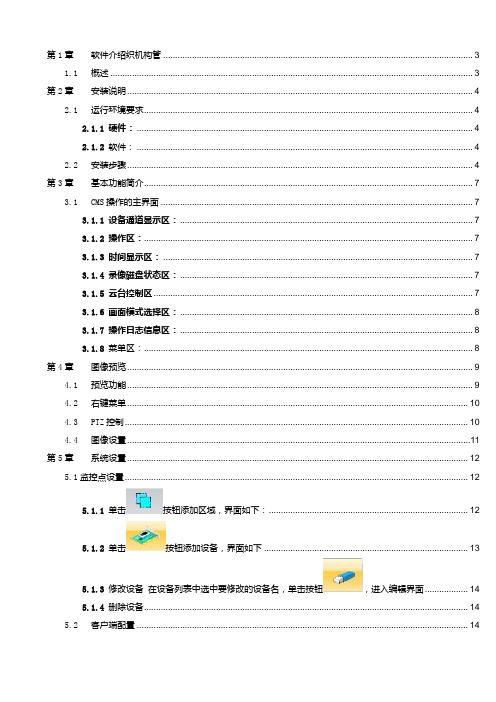
第1章软件介绍织机构管 (3)1.1概述 (3)第2章安装说明 (4)2.1运行环境要求 (4)2.1.1 硬件: (4)2.1.2软件: (4)2.2安装步骤 (4)第3章基本功能简介 (7)3.1CMS操作的主界面 (7)3.1.1 设备通道显示区: (7)3.1.2 操作区: (7)3.1.3 时间显示区: (7)3.1.4 录像磁盘状态区: (7)3.1.5 云台控制区 (7)3.1.6 画面模式选择区: (8)3.1.7 操作日志信息区: (8)3.1.8菜单区: (8)第4章图像预览 (9)4.1预览功能 (9)4.2右键菜单 (10)4.3PTZ控制 (10)4.4图像设置 (11)第5章系统设置 (12)5.1监控点设置 (12)5.1.1单击按钮添加区域,界面如下: (12)5.1.2单击按钮添加设备,界面如下 (13)5.1.3修改设备在设备列表中选中要修改的设备名,单击按钮,进入编辑界面 (14)5.1.4删除设备 (14)5.2客户端配置 (14)5.2.1基本配置 (14)5.2.2 报警设置 (15)5.3设备配置 (16)5.3.1录像功能:点击按钮进入录像功能界面: (16)5.3.2报警功能。
点击按钮进入报警功能: (17)5.3.3系统设置 (18)5.3.4管理工具。
(22)5.3.5系统信息 (24)5.4用户管理。
(25)5.4.1组管理 (25)5.4.2用户管理。
(25)5.5客户端日志。
(26)第6章录像功能 (27)6.1录像回放 (27)6.1.1 录像回放 (27)6.1.2 下载/备份 (28)第7章电子地图 (30)附录A 缩略语 (33)附录B 主要参数 (34)第1章软件介绍织机构管1.1 概述本软件是一个功能强大的中控软件,分布式架构,集多窗口,多用户,多语言,语音对讲,视频会议,分级电子地图,报警中心,兼容其它扩展产品,单机直连设备监控系统等功能为一体。
- 1、下载文档前请自行甄别文档内容的完整性,平台不提供额外的编辑、内容补充、找答案等附加服务。
- 2、"仅部分预览"的文档,不可在线预览部分如存在完整性等问题,可反馈申请退款(可完整预览的文档不适用该条件!)。
- 3、如文档侵犯您的权益,请联系客服反馈,我们会尽快为您处理(人工客服工作时间:9:00-18:30)。
PageAdmin cms工作流(多级审核)的使用说明在一些部门网站中,我们需要对会员发布的信息进行多级审核,比如一个政府网站,部门A投稿后,需要科长审核,编辑审核完需要局长审核….PageAdmin CMS可轻松实现这个功能。
1、先进入后台工作流管理界面新建一个工作流,如下图:
这里用户根据自己需要自行增加,操作用户表示当前步骤具有签发权限的用户,填写会员用户名即可。
2、建立工作流后我们需要应用到会员投稿中,下面我们进入会员类别管理(如果会员部分属性已经设置,必须进入会员部门管理中设置),如下图:
点击普通会员对应的投稿设置,以文章表为例,界面如下:
在审核工作流中选择我们刚才增加的工作流(注意,只有新增或修改需要审核时,工作流才生效),然后保存。
3、然后我们注册一个普通会员,然后进入会员中心发布一条信息,发布后我们会看到信息的状态是我们增加的工作流的第一个步骤所设置的状态(处理中),如下图:
这时候我们就可以在会员中心的签发信息中(或者网站后台>>事物管理>>签发信息中)中签发审核信息,如下图。
我们点击信息右边的"签发"就可以对信息进行流程审核,如下图:
后信息才会通过审核并在前台显示出来。
